3 sätt att ladda ner Facebook-videor på iPhone
Miscellanea / / November 28, 2021
Sociala medier, memes och onlinevideor är våra överlägset bästa räddare. Oavsett om du är uttråkad, deprimerad eller bara vill döda lite tid, har de täckt dig. Speciellt videorna från Facebook, är de inte de bästa? Se videor på fritiden, med dina måltider eller när du reser till jobbet! Men vänta en sekund, stöter du någonsin på de här videorna som du inte kan se direkt, men som du definitivt skulle titta på senare? Eller har du drabbats av nätverksförlust när du tittar på dina favoritvideor online? När din video bara slutar köra och du inte kan göra annat än att vänta? Tja, du är på helt rätt plats!
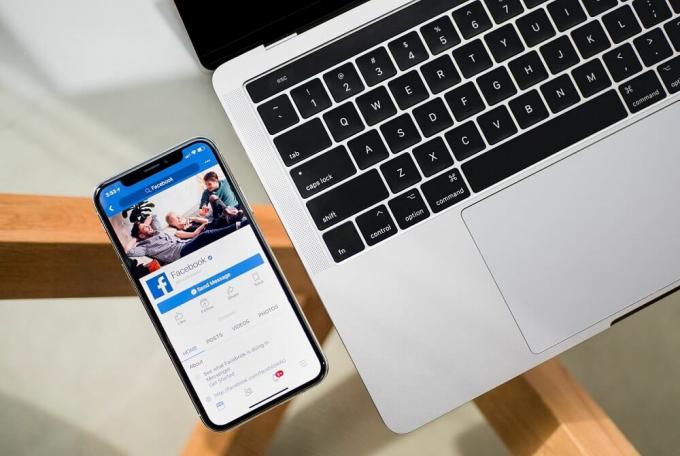
Innehåll
- 3 sätt att ladda ner Facebook-videor på iPhone
- Metod 1: Använd Spara för senare i Facebook-appen
- Metod 2: Använd MyMedia för att ladda ner Facebook-videor på din iPhone
- Metod 3: Ladda ner Facebook-videor på iPhone med Facebook++
- Alternativ: Ladda ner videorna på din dator
3 sätt att ladda ner Facebook-videor på iPhone
Om du vill spara eller ladda ner dina Facebook-videor på din iPhone men inte vet hur, är vi här för att berätta exakt vad du ska göra. Följ de givna metoderna för att ladda ner dessa fantastiska videor utan krångel.
Metod 1: Använd Spara för senare i Facebook-appen
Detta är den grundläggande metoden som de flesta av er vet måste vara bekanta med. Om du inte vill ladda ner videon till din enhet (om du litar tillräckligt på din internetanslutning) utan bara vill spara den för att se senare, du kan göra detta direkt i själva Facebook-appen, utan någon app eller tjänst från tredje part. För att spara videor för senare,
1. Starta Facebook-appen på din iPhone eller någon annan iOS enhet.
2. Öppna videon som du vill spara för senare.
3. När du spelar upp videon kommer du att se menyikonen med tre punkter i det övre högra hörnet av skärmen.
4. Tryck på menyikonen tryck sedan på 'Spara video’ alternativ.

5. Din video kommer att sparas.

6. För att titta på den sparade videon senare, starta Facebook-appen på din iOS-enhet.
7. Tryck på hamburgermenyikon i det nedre högra hörnet av skärmen tryck sedan på 'Sparad’.

8. Dina sparade videor eller länkar kommer att vara tillgängliga här.
9. Om du inte kan hitta den sparade videon här, växla bara tillvideoklippfliken '.
Läs också:Fix Kan inte skicka foton på Facebook Messenger
Metod 2: Använd MyMedia för att ladda ner Facebook-videor på din iPhone
Den här metoden är för dig som vill ladda ner videorna till sin enhet för att se dem offline och utan nätverksavbrott. Även om YouTube har ett offlinelägesalternativ tillgängligt nu, är det inte möjligt att ladda ner videor direkt från Facebook. Därför behöver du en tredjepartsapp för att hjälpa dig med detta. Om du vill komma åt dina favoritvideor när som helst, även utan internetanslutning,
1. Ladda ner appen MyMedia – File Manager på din iOS enhet. Den finns tillgänglig på App Store och gratis.

2. Starta Facebook-appen på din iPhone eller någon annan iOS-enhet.
3. Öppna videon som du vill ladda ner till din enhet.
4. Knacka på menyn med tre punkter ikonen från det övre högra hörnet av skärmen.

5. Tryck på 'Spara video’ alternativ. Öppna nu Sparad videosektion.

6. Under avsnittet Sparad video trycker du på menyn med tre punkter bredvid din video och väljer Kopiera länk.
Notera: Du kan också få videolänken genom att trycka på alternativet "Dela" och välj sedan "Kopiera länk". Men länken som kopierades med detta steg verkar inte fungera med videonedladdningsprogrammet.
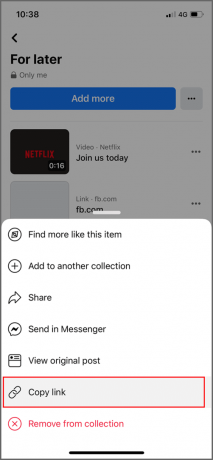
7. Länken till videon kommer att kopieras till ditt urklipp.
8. Öppna nu MyMedia-appen. Se till att du är iWebbläsare'-fliken, som i princip är appens inbyggda webbläsare.
9. Gå till en av följande webbplatser från webbläsaren:
savefrom.net
bitdownloader.com
10. I textrutan "Ange URL" klistrar du in den kopierade länken till videon. Tryck och håll ned textrutan och välj "Klistra in" för att göra det.
11. Tryck på 'Ladda ner' eller 'Go'-knappen.

12. Nu kan du få ett alternativ att ladda ner videon i normal eller HD-kvalitet. Tryck på önskad kvalitet.

13. Tryck igen på "Ladda ner filen" dyka upp.

14. Ange nu namnet som du vill spara videon med på din enhet.
15. Knacka på 'Spara' eller 'Ladda ner’ och videon börjar laddas ner.

16. När nedladdningen är klar byter du tillMediafliken längst ned på skärmen.
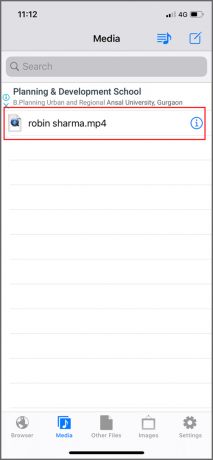
17. Din nedladdade video kommer att finnas tillgänglig här.
18. Du kan titta på videon i själva appen eller ladda ner den till dinKamera rulle’. För det senare, tryck på önskad video och välj 'Spara till kamerarulle’.
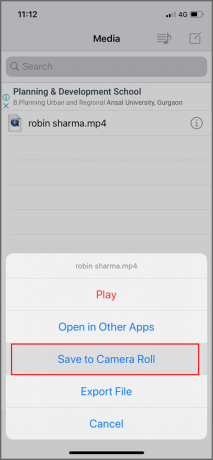
19. Knacka på OK för att tillåta alla tillstånd som den här appen behöver.

20. Videon kommer att sparas i din kamerarulle.
Läs också:Hur kontrollerar jag Facebook-profilen utan att ha ett Facebook-konto?
Metod 3: Ladda ner Facebook-videor på iPhone med Facebook++
Den här metoden låter dig ladda ner videorna snabbt utan att behöva bläddra igenom olika appar eller webbadresser. För detta kommer du måste ladda ner och installera Facebook++-appen som är en inofficiell app som utökar Facebooks funktioner för att ladda ner videor. Observera att du måste ta bort den ursprungliga Facebook-appen för att ladda ner denna. För att använda Facebook++ för att ladda ner videor,
1. Gå till denna webbplats och ladda ner IPA på din dator.
2. Ladda ner och installera också 'Cydia Impactor’.
3. Anslut din iPhone till din dator.
4. Öppna Cydia Impactor och dra och släpp Facebook++-filen i den.
5. Ange ditt Apple-ID och lösenord.
6. Facebook++ kommer att installeras på din enhet.
7. Navigera nu till Inställningar > Allmänt > Profil. Öppna profilen med ditt Apple-ID och tryck på 'Förtroende’.
8. Nu kommer Facebook++-appen att tillhandahålla alternativet Spara för att ladda ner valfri video till din kamerarulle.
Alternativ: Ladda ner videorna på din dator
Du kan också enkelt ladda ner Facebook-videor på din dator och sedan överföra dem till din iOS-enhet. Även om det finns många program som låter dig ladda ner dina favoritvideor från sociala medier, '4KLadda ner' är ett riktigt bra alternativ eftersom det fungerar för Windows, Linux såväl som för macOS.

Rekommenderad:Återställ ditt Facebook-konto när du inte kan logga in
Det här var några metoder som du kan använda för att ladda ner Facebook-videor på iPhone och njut av dem senare.



